Jautājums
Problēma: kā dublēt datus bez sāknēšanas sistēmā Windows?
Mēģinot palaist datoru, es saskaros ar BSOD, kas neļauj man piekļūt savai Windows 10 darbvirsmai. Mani visvairāk satrauc personīgie dati, ko glabāju datorā bez to dublējumkopiju. Tāpēc es uztraucos, vai ir iespējams dublēt failus bez sistēmas palaišanas?
Atrisināta atbilde
Windows sāknēšanas problēmas ir ļoti izplatītas. Draiveru problēmas, vīrusu infekcijas, letālas avārijas svarīgu sistēmas failu dēļ un citi sistēmas darbības traucējumi var rasties no nekurienes, un cilvēki par tiem nekad netiek iepriekš brīdināti. Lai gan dažkārt parādās sistēmas palēninājums, izplatītas programmatūras avārijas, sasalšana, nereaģēšana un līdzīgi simptomi, datoru lietotāji bieži tos neuzskata par brīdinājuma zīmi. Līdz ar to Windows sistēma var avarēt un iestrēgt sāknēšanas fāzē. Šajā gadījumā lielākās bažas rada personas datu (fotoattēlu, dokumentu, video u.c.) drošība, kas atrodas bojātajā datorā.
Dublējiet datus no datora, kas netiks sāknēts
Lai atjaunotu datora maksimālo veiktspēju, jums ir jāiegādājas licencēta versija Reimage Reimage remonta programmatūra.
Lai gan ir programmatūra un dažas citas metodes, lai atkoptu sistēmu, kurā rodas sāknēšanas problēmas, viens no visizplatītākajiem Windows sāknēšanas problēmu risinājumiem ir Windows atkopšana vai atkārtota instalēšana. Tomēr cilvēki bieži uztraucas par to, vai visa personiskā informācija pēc atkopšanas/pārinstalēšanas paliks tāda pati. Operētājsistēmā Windows 10 ir uzlabota Windows atkopšanas opcija, kas ļauj saglabāt visu informāciju tādu, kāda tā bija pirms avārijas. Tomēr, ja jums ir šaubas, ir veids, kā dublēt datus, neielādējot Windows OS.
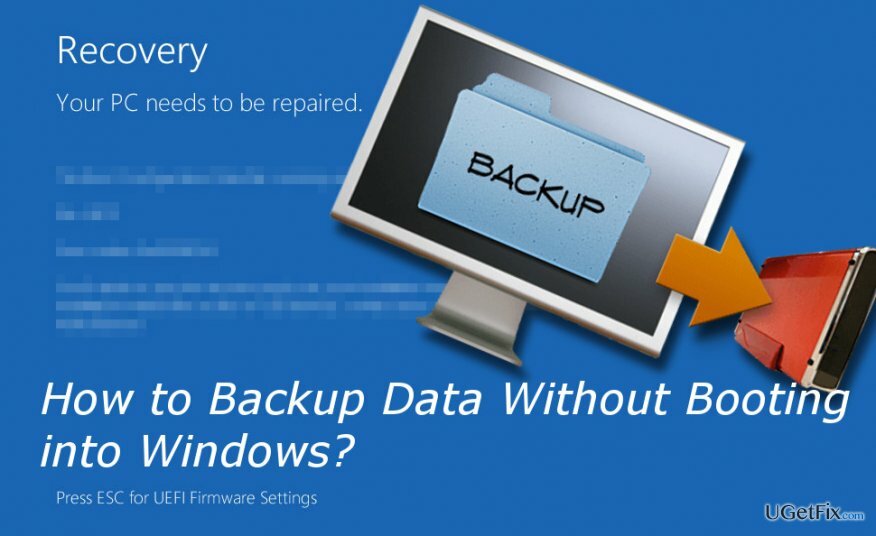
Dublējiet failus bez sāknēšanas sistēmā Windows 10
Lai atjaunotu datora maksimālo veiktspēju, jums ir jāiegādājas licencēta versija Reimage Reimage remonta programmatūra.
PIEZĪME. Lai veiktu tālāk norādītās darbības, jums ir jābūt Windows 10 instalācijas diskam vai sāknējamam USB diskam. Ja jums tā nav, sagatavojiet USB disku vai DVD, kurā ir vismaz 4 GB brīvas vietas, un izveidojiet instalācijas datu nesēju. Lai iegūtu papildinformāciju, skatiet oficiālā Microsoft vietne.
- Ievietojiet Windows 10 instalācijas disku un restartējiet.
- Kad Nospiediet jebkuru taustiņu, lai palaistu no CD vai DVD uznirstošais logs, nospiediet jebkuru tastatūras taustiņu.
- Ja sistēma nerāda šo ziņojumu, iespējams, būs jāmaina sāknēšanas secība BIOS.
- Kad Windows iestatīšana tiek parādīts ekrāns, atlasiet Saremontējiet datoru.
- Izvēlieties Problēmu novēršana un noklikšķiniet Pielāgota opcija.
- Atvērt Komandu uzvedne, tips piezīmju grāmatiņaun nospiediet Ievadiet.
- Piezīmju blokā noklikšķiniet uz Fails -> Atvērt -> Visi faili.
- Izvēlieties Dators.
- Kopējiet un ielīmējiet failus, kurus vēlaties pārsūtīt uz USB vai noņemamo cieto disku.
Tiklīdz jūsu USB diskā ir datu dublējums, varat to izdarīt pārinstalējiet Windows 10, nezaudējot personiskos failus. Pēc tam mēs ļoti iesakām instalēt profesionālu optimizācijas utilītu, lai novērstu sistēmas kļūdas. Mūsu ieteikums būtu ReimageMac veļas mašīna X9.
Optimizējiet savu sistēmu un padariet to efektīvāku
Optimizējiet savu sistēmu tūlīt! Ja nevēlaties pārbaudīt datoru manuāli un mēģināt atrast problēmas, kas to palēnina, varat izmantot tālāk norādīto optimizācijas programmatūru. Visus šos risinājumus ir pārbaudījusi ugetfix.com komanda, lai pārliecinātos, ka tie palīdz uzlabot sistēmu. Lai optimizētu datoru tikai ar vienu klikšķi, atlasiet vienu no šiem rīkiem:
Piedāvājums
dari to tagad!
Lejupielādētdatora optimizētājsLaime
Garantija
dari to tagad!
Lejupielādētdatora optimizētājsLaime
Garantija
Ja neesat apmierināts ar Reimage un domājat, ka tas neizdevās uzlabot jūsu datoru, droši sazinieties ar mums! Lūdzu, sniedziet mums visu ar jūsu problēmu saistīto informāciju.
Šajā patentētajā labošanas procesā tiek izmantota 25 miljonu komponentu datubāze, kas var aizstāt jebkuru bojātu vai trūkstošu failu lietotāja datorā.
Lai labotu bojātu sistēmu, jums ir jāiegādājas licencēta versija Reimage ļaunprātīgas programmatūras noņemšanas rīks.

Lai paliktu pilnīgi anonīms un novērstu ISP un valdība no spiegošanas uz jums, jums vajadzētu nodarbināt Privāta piekļuve internetam VPN. Tas ļaus jums izveidot savienojumu ar internetu, vienlaikus esot pilnīgi anonīmam, šifrējot visu informāciju, novēršot izsekotājus, reklāmas, kā arī ļaunprātīgu saturu. Vissvarīgākais ir tas, ka jūs apturēsit nelikumīgās novērošanas darbības, ko NSA un citas valsts iestādes veic aiz muguras.
Datora lietošanas laikā jebkurā laikā var notikt neparedzēti apstākļi: tas var izslēgties strāvas padeves pārtraukuma dēļ, a Var parādīties zilais nāves ekrāns (BSoD) vai nejauši Windows atjauninājumi var tikt instalēti pēc tam, kad uz dažām dienām aizgājāt. minūtes. Tā rezultātā var tikt zaudēti jūsu skolas darbi, svarīgi dokumenti un citi dati. Uz atgūties zaudētos failus varat izmantot Data Recovery Pro – tā meklē to failu kopijās, kas joprojām ir pieejami jūsu cietajā diskā, un ātri tos izgūst.